휴대폰 또는 PC에서 줌 프로필 사진을 제거하는 방법

Zoom 프로필 사진을 제거하는 방법과 그 과정에서 발생할 수 있는 문제를 해결하는 방법을 알아보세요. 간단한 단계로 프로필 사진을 클리어하세요.

최신 기술의 발전으로 시장에 출시된 최신 스마트폰에는 점점 더 발전된 카메라 기능과 기능이 탑재되었습니다. 이로 인해 스마트폰을 사용하는 모든 사람이 사진을 흥미롭고 실용적으로 만들 수 있게 되었으며 동시에 클릭되는 사진의 수도 증가했습니다. 버스트 모드 기능을 사용하면 스냅 버튼을 한 번 탭하여 최소 10장의 사진을 클릭할 수 있습니다. 그러나 비슷한 샷을 클릭한 한두 장의 사진은 보관할 가치가 있고 나머지는 중복되거나 거의 동일한 이미지가 불필요한 저장 공간을 차지하게 됩니다. 이 가이드는 Android의 카메라 폴더에서 중복 사진을 제거하는 데 도움이 됩니다.
카메라 폴더에서 Android의 중복 사진을 삭제하는 방법에 대한 단계는 무엇입니까?
Android, 특히 카메라 폴더에서 중복 사진을 삭제하려면 사용 가능한 두 가지 방법 중 하나를 따를 수 있습니다. 두 방법 모두 잘 작동하지만 장점과 한계가 있습니다. 각 방법에 대해 간략하게 설명하겠습니다.
수동 방법으로 Android에서 중복 사진 삭제
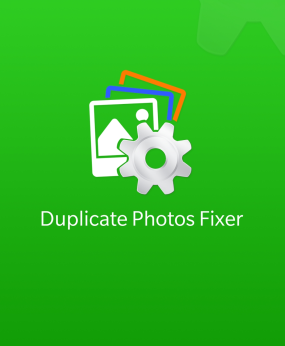
여기에는 사진을 왼쪽 또는 오른쪽으로 스와이프하고 필요하지 않은 이미지를 삭제하여 카메라 폴더(DCIM 폴더)를 수동으로 스캔하는 작업이 포함됩니다. 기본 갤러리 앱을 사용하여 사진을 보고 중복되거나 유사하게 보이는 사진을 삭제할 수도 있습니다. 할 일이 별로 없고 일상 생활에서 전화를 사용하는 데 사용되는 기본 단계가 포함됩니다. 이 방법의 장점과 한계는 아래에 나열되어 있으며 이 방법을 사용해야 하는지 여부를 결정하는 데 확실히 도움이 될 것입니다.
장점
단점
자동 방법으로 Android에서 중복 사진 삭제
Android의 카메라 폴더에서 중복 사진을 삭제하는 두 번째 방법은 DPF(Duplicate Photos Fixer Pro)와 같은 중복 사진 찾기 소프트웨어를 사용하는 것입니다. 이 응용 프로그램은 작업을 쉽게 만들고 몇 번의 탭으로 모든 중복 사진을 감지할 수 있습니다. 다음은 Duplicate Photos Fixer Pro의 기능을 설명하는 몇 가지 기능입니다.
중복 스캔: Duplicate Photo Fixer Pro는 Android 장치의 모든 이미지를 스캔하고 식별할 수 있습니다.
유사한 이미지 검색: DPF 는 거의 동일한 유사한 이미지 를 감지 하고 제거를 위해 표시할 이미지 그룹을 만듭니다.
Auto-Mark Duplicates : 이 프로그램에는 모든 중복 사진 을 자동으로 표시 하고 원본은 표시하지 않는 고유한 기능이 있습니다. 사용자는 한 번에 중복된 사진 을 삭제 하기 위해 삭제 옵션을 탭하기만 하면 됩니다.
장점
단점
Duplicate Photos Fixer Pro를 사용하여 카메라 폴더에서 사진을 복제하는 방법은 무엇입니까?
1단계 : Google Play 스토어에서 Duplicate Photos Fixer Pro를 다운로드합니다.
2단계 : 새로 생성된 바로 가기를 눌러 응용 프로그램을 시작합니다.
3단계 : 카메라 이미지 옵션을 탭하여 장치의 카메라로만 거의 동일한 클릭으로 이미지를 선택합니다.
4단계 : 다음으로 중복 스캔 버튼을 눌러 스캔을 시작합니다.
5단계 : 가지고 있는 이미지 수에 따라 스캔하는 데 약간의 시간이 걸립니다. 결과는 단일 그룹의 중복 및 거의 동일한 사진 그룹으로 표시됩니다.
6단계 : 물론 마지막 단계는 하단의 휴지통을 탭하고 확인 상자에서 예를 클릭하는 것입니다.
카메라 폴더에서 Android의 중복 사진을 삭제하는 방법에 대한 마지막 말은 무엇입니까?
원하는 만큼의 스냅을 클릭하고 Android 휴대전화에 소중한 추억을 저장하는 데 제한이 없습니다. 그러나 이미지가 너무 많으면 휴대전화의 저장 공간이 막히고 소중한 공간을 차지할 수 있습니다. 수동 방식도 가능하지만 따라하기가 너무 어렵고 안드로이드 스마트폰의 카메라 폴더에서 중복 사진을 제거하는 데는 중복 사진 찾기 소프트웨어가 가장 적합하다.
Facebook , Twitter , LinkedIn 및 YouTube 와 같은 소셜 미디어에서 우리를 팔로우하십시오 . 질문이나 제안 사항이 있으면 아래의 의견 섹션에 알려주십시오. 해결 방법을 알려 드리겠습니다. 우리는 기술과 관련된 일반적인 문제에 대한 답변과 함께 팁과 요령을 정기적으로 게시합니다.
권장 읽기:
가능한 한 최상의 방법으로 Mac에서 사진의 중복을 지우는 방법
Zoom 프로필 사진을 제거하는 방법과 그 과정에서 발생할 수 있는 문제를 해결하는 방법을 알아보세요. 간단한 단계로 프로필 사진을 클리어하세요.
Android에서 Google TTS(텍스트 음성 변환)를 변경하는 방법을 단계별로 설명합니다. 음성, 언어, 속도, 피치 설정을 최적화하는 방법을 알아보세요.
Microsoft Teams에서 항상 사용 가능한 상태를 유지하는 방법을 알아보세요. 간단한 단계로 클라이언트와의 원활한 소통을 보장하고, 상태 변경 원리와 설정 방법을 상세히 설명합니다.
Samsung Galaxy Tab S8에서 microSD 카드를 삽입, 제거, 포맷하는 방법을 단계별로 설명합니다. 최적의 microSD 카드 추천 및 스토리지 확장 팁 포함.
슬랙 메시지 삭제 방법을 개별/대량 삭제부터 자동 삭제 설정까지 5가지 방법으로 상세 설명. 삭제 후 복구 가능성, 관리자 권한 설정 등 실무 팁과 통계 자료 포함 가이드
Microsoft Lists의 5가지 주요 기능과 템플릿 활용법을 통해 업무 효율성을 40% 이상 개선하는 방법을 단계별로 설명합니다. Teams/SharePoint 연동 팁과 전문가 추천 워크플로우 제공
트위터에서 민감한 콘텐츠를 보는 방법을 알고 싶으신가요? 이 가이드에서는 웹 및 모바일 앱에서 민감한 콘텐츠를 활성화하는 방법을 단계별로 설명합니다. 트위터 설정을 최적화하는 방법을 알아보세요!
WhatsApp 사기를 피하는 방법을 알아보세요. 최신 소셜 미디어 사기 유형과 예방 팁을 확인하여 개인 정보를 안전하게 보호하세요.
OneDrive에서 "바로 가기를 이동할 수 없음" 오류를 해결하는 방법을 알아보세요. 파일 삭제, PC 연결 해제, 앱 업데이트, 재설정 등 4가지 효과적인 해결책을 제공합니다.
Microsoft Teams 파일 업로드 문제 해결 방법을 제시합니다. Microsoft Office 365와의 연동을 통해 사용되는 Teams의 파일 공유에서 겪는 다양한 오류를 해결해보세요.








